"Como salvar fotos do WhatsApp no Android? Eu tenho algumas fotos importantes no meu WhatsApp e quero salvá-las no meu computador. ”
O WhatsApp traz vários recursos úteis para seus usuários. Seja conversar, trocar fotos ou vídeos, ou realizar chamadas, é provável que você mesmo já tenha usado uma dessas funções hoje. E, se você usa esse aplicativo com frequência, então provavelmente tem várias fotos importantes que recebeu ou enviou. Para garantir que você não vá perdê-las, considere salvá-las em um local seguro. Você pode salvar os fotos do WhatsApp tanto no armazenamento local do seu aparelho quanto no seu e-mail.
Neste artigo, mostraremos como utilizar ambos métodos para fazer um backup das suas fotos.
Parte 1: Como salvar fotos do WhatsApp no Android?
Para quem possui um celular Android, existem várias maneiras de se salvar fotos e vídeos do WhatsApp. Para economizar seu tempo, exploraremos apenas os dois métodos mais simples.
Método 1: Salvar fotos do WhatsApp no Android com o MobileTrans - Transferência do WhatsApp
Se você está à procura de uma maneira de salvar fotos do WhatsApp em apenas um clique, então você precisa do MobileTrans - Transferência do WhatsApp. Este programa de fácil uso é compatível com todos os principais modelos de dispositivos Android. O MobileTrans é capaz de criar um backup de todos seus arquivos do WhatsApp, como fotos, vídeos, conversas, áudios, etc., no seu computador. Você pode então visualizar os arquivos salvos no backup ou usá-lo para restaurar seu celular quando quiser. Para saber como salvar fotos do WhatsApp no Android diretamente no seu computador, basta seguir as instruções abaixo:
MobileTrans - Transferência do WhatsApp
Transferir WhatsApp do Android para iPhone 15 com 1 clique!
- • Transferir dados do WhatsApp de Android para iPhone, iPad e iPod e vice-versa.
- • Fazer backup de conversas, fotos, vídeos, anexos e muito mais no computador.
- • Restaurar o backup do WhatsApp para dispositivos móveis.
- • Funcionar perfeitamente com o aplicativo WhatsApp Business no seu PC.
- • O processo de transferência é rápido, seguro e sem perda de dados.

 4.5/5 Excelente
4.5/5 Excelente1º Passo. Primeiramente, conecte seu dispositivo Android ao seu computador. Feito isso, abra o MobileTrans e clique na opção "Transferência do WhatsApp" no menu principal.

2º Passo. Agora, vá em "WhatsApp" na barra lateral e clique na opção "Backup das Conversas do WhatsApp" à direita.

3º Passo. Isso iniciará automaticamente o processo de backup, e o aplicativo irá salvar suas fotos (e outros arquivos) do seu WhatsApp no computador. Não desconecte seu dispositivo até que o processo seja concluído.
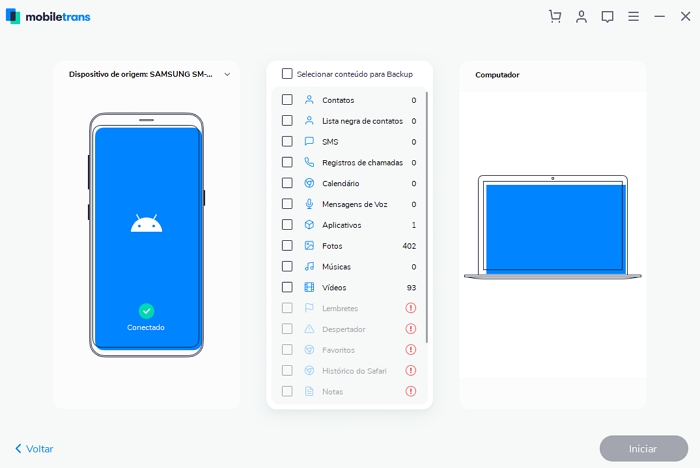
4º Passo. Você será notificado quando o backup estiver pronto. Após isso, você poderá ver seus arquivos salvos no computador.

Pode assitir ao vídeo para aprender omo salvar as fotos do WhatsApp no Android
Método 2: Salvar fotos do WhatsApp no Android com o Gmail
Como você já sabe, todos os dispositivos Android estão vinculados à uma conta do Gmail por padrão. Mas algo que você pode não saber é que é possível usar essa conta do Gmail para salvar suas fotos do WhatsApp. O WhatsApp conta com uma função de backup que permite o uso da sua conta do Google para salvar seus dados na nuvem. Dessa forma, você pode armazenar suas fotos do WhatsApp lá e até futuramente restaurá-las se necessário. Para aprender a salvar suas fotos do WhatsApp usando o Gmail, basta seguir as instruções abaixo:
1º Passo. No WhatsApp, acesse as Configurações tocando no ícone de três pontos no canto superior da tela.
2º Passo. Vá em Configurações > Conversas > Backup de Conversas e toque na opção de fazer backup de dados no Google Drive. Certifique-se que o WhatsApp está vinculado à sua conta do Google.

3º Passo. Além disso, você também pode configurar o backup automático aqui, definindo a frequência do backup como diário, semanal ou mensal. Você pode até escolher se deseja incluir vídeos no backup ou não (suas fotos são automaticamente incluídas no backup).

4º Passo. Caso queira recuperar esse conteúdo, basta reinstalar o WhatsApp no seu dispositivo e conectar a mesma conta do Google. Use o mesmo número de telefone ao configurar seu WhatsApp e o aplicativo detectará automaticamente o backup que você criou. Então basta clicar no botão "Restaurar" para recuperá-lo.

Parte 2: Como salvar fotos do WhatsApp na galeria do Android?
Às vezes, os usuários tem dificuldades em encontrar as fotos que baixaram do WhatsApp. Normalmente, todas suas fotos baixadas pelo WhatsApp são salvas no seu dispositivo. Você pode acessar a Galeria do seu Android e acessar essas fotos na pasta "WhatsApp Images". Veja abaixo como salvar fotos do WhatsApp no Android.
1º Passo. Primeiro, inicie o WhatsApp no seu Android e vá para a conversa contendo a foto que quer salvar. Basta tocar no ícone de download para salvar esta foto no seu dispositivo.

2º Passo. Você pode encontrar todas as fotos baixadas na Galeria do seu dispositivo. Basta acessar o aplicativo Galeria e procurar a pasta "WhatsApp Images". Às vezes, a pasta pode estar na seção "Outros" da Galeria.
3º Passo. Agora, se quiser salvar suas imagens em outro lugar, basta copiar as imagens da pasta WhatsApp Images e colá-las onde desejar.

Leia mais:
Parte 3: Como fazer o WhatsApp parar de salvar fotos no Android?
Como você sabe, por padrão, o WhatsApp salva todas as fotos compartilhadas por nossos contatos. Isso pode consumir muito espaço no seu dispositivo e encher sua galeria de imagens indesejadas. Se você quer impedir que o WhatsApp salve fotos automaticamente no seu dispositivo, basta seguir os passos abaixo.
1º Passo. No WhatsApp, acesse as Configurações > Uso de dados e armazenamento. O menu Configuração pode ser acessado tocando no ícone de 3 pontos no canto superior da tela inicial do WhatsApp.
2º Passo. Nas configurações de Uso de dados e armazenamento, vá em Download automático de mídia. Isso lhe dará opções para personalizar o download automático de mídia quando o dispositivo estiver conectado a um Wi-Fi, dados do celular ou roaming.
3º Passo. Basta tocar no campo de sua escolha e desativar a opção "Fotos". Você pode fazer a mesma coisa para desativar o download automático de vídeos, áudios e documentos também.

Feito! Esperamos que com este guia, você consiga salvar suas fotos do WhatsApp, seja no armazenamento interno ou no Google Drive. Também esperamos que a dica de como desativar o download automático de fotos também tenha sido útil. Caso você queira salvar suas fotos do WhatsApp no computador, recomendamos o uso do MobileTrans - Transferência de WhatsApp. Independente do método que escolher para salvar suas fotos, não se esqueça de nos contar como foi e de compartilhar este artigo com seus amigos para que eles também possam salvar suas fotos importantes do WhatsApp.
MobileTrans - Transferência do WhatsApp
Transferir WhatsApp do Android para iPhone 15 com 1 clique!
- • Transferir dados do WhatsApp de Android para iPhone, iPad e iPod e vice-versa.
- • Fazer backup de conversas, fotos, vídeos, anexos e muito mais no computador.
- • Restaurar o backup do WhatsApp para dispositivos móveis.
- • Funcionar perfeitamente com o aplicativo WhatsApp Business no seu PC.
- • O processo de transferência é rápido, seguro e sem perda de dados.

 4.5/5 Excelente
4.5/5 ExcelenteVocê vai gostar:
Artigos Mais Lidos
Todas as Categorias





Rafael Kaminski
staff Editor